

|
根據運行的環境,操作系統可以分為桌面操作系統,手機操作系統,服務器操作系統,嵌入式操作系統等。 最近有不少剛剛下載使用360驅動大師軟件的朋友們問,其中怎么安裝無線網卡驅動?今日在這里就帶來了360驅動大師安裝無線網卡驅動的具體操作步驟。 首先需要先打開360驅動大師這款軟件,進入到主界面之后,該軟件將會自動幫助用戶掃描電腦的硬件以及缺少的驅動,只需要耐心等待一會即可,如下圖所示: 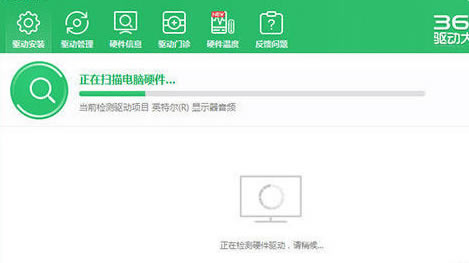 然后將會出現可以升級的驅動,小編的電腦中并無可安裝的驅動,只有可以升級新版本的驅動,但是如果出現并無USB無線網卡驅動怎么辦,請接著看下面的步驟,如下圖所示: 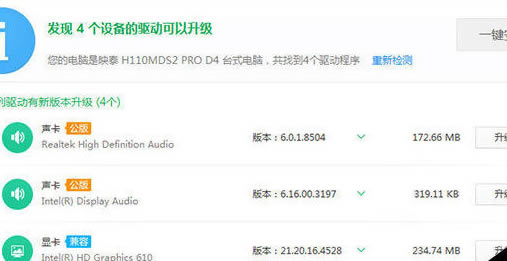 先進入正上方的“驅動管理”面板界面,進入到驅動備份的界面之后,選擇全部驅動并開始備份,這樣可以有助于避免之后的操作出現失誤導致電腦上不了網的麻煩,如下圖所示: 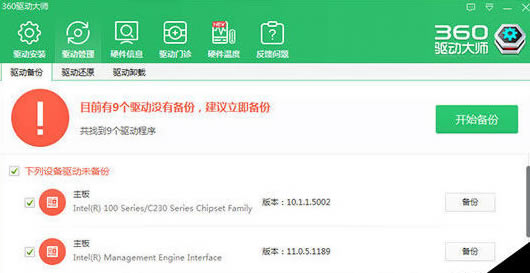 再點擊進入“驅動卸載”界面,點擊全部驅動進行卸載,這樣可以使全部驅動先進行卸載,再進行安裝,就能夠解決用戶USB無線驅動無法進行安裝的煩惱,如下圖所示: 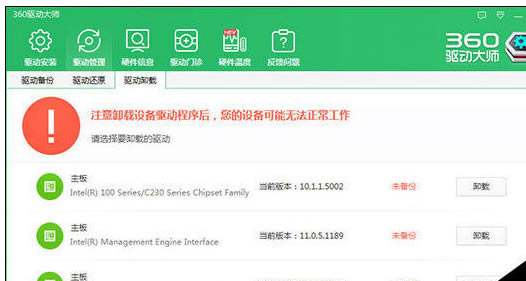 若是上一個步驟還是不行,就可以進入到“驅動門診”界面進行查找驅動問題的解決方法,之后點擊右方的“免費診斷”選項,如下圖所示: 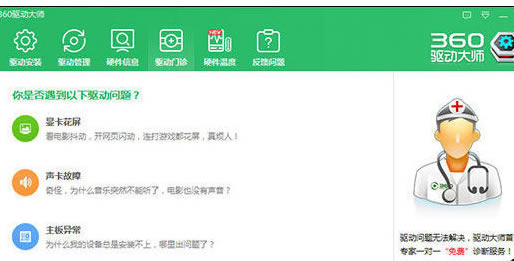 我們將會進入到360人工服務的界面,在這里肯定能夠找到你想找到的任何電腦問題,如下圖所示: 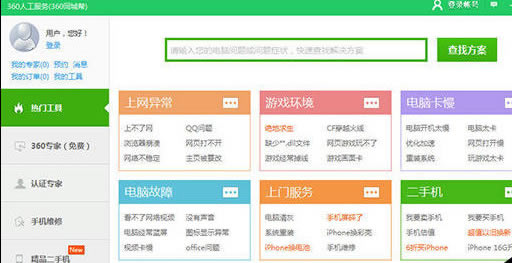 還是沒有找到USB的答案怎么辦?點擊左邊的360專家或認證專家,在線詢問專家就可以解決煩惱了,如下圖所示: 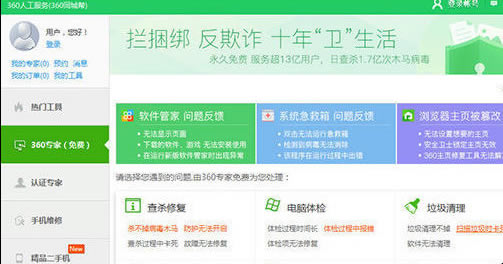 根據上文為各位呈現的360驅動大師安裝無線網卡驅動的具體操作步驟,你們自己也趕緊去試試吧! |
溫馨提示:喜歡本站的話,請收藏一下本站!